u盤提示格式化后數據能恢復嗎?
把u盤插入電腦,突然跳出來要格式化的提示,這真的讓人傻了眼。不過,提示格式化并不是無緣無故的。可能你的u盤出了一些問題,或者數據損壞了,電腦沒辦法識別到文件系統,所以就提示你要格式化。不過,我們絕對不能輕率地進行格式化,相反,可以用一些安全的方法來恢復數據,確保安全!

一、u盤數據恢復所需工具:
專業好用的數據恢復工具(點擊紅字下載)
二、u盤提示格式化,數據恢復該注意什么呢?
1. 勿輕易格式化:
當u盤出現格式化提示時,切忌未經備份就直接格式化。格式化操作會抹除u盤上的所有數據,不利于后續的數據恢復。
2. 停止使用u盤:
立即停止對u盤的所有讀寫操作,避免新數據覆蓋已丟失的數據,這一步極為重要。
3. 注意恢復儲存位置:
恢復出來的文件不要直接保存回原來的u盤,以防數據重復覆蓋。
三、數據恢復軟件恢復
韓博士u盤恢復的具體步驟:
1. 雙擊點開韓博士,進入軟件界面,找到“場景模式”,并選擇“U盤/內存卡恢復”,來執行數據恢復的相關步驟。
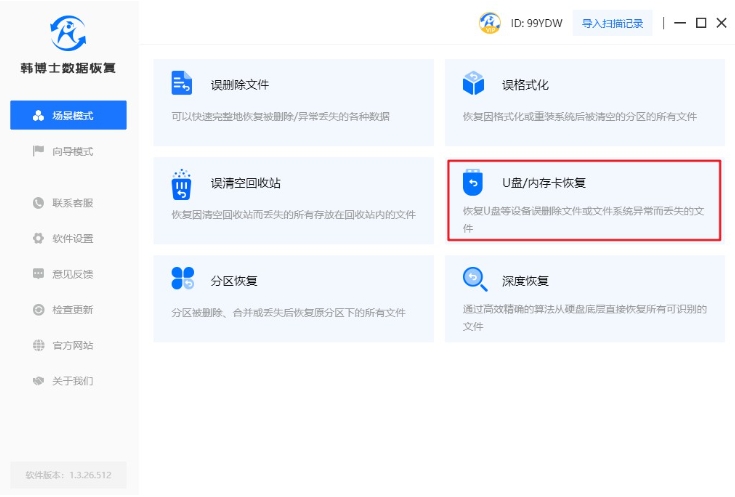
2. 接下來,選擇您插入的可移動設備分區,然后點擊“開始掃描”,進入后續的數據掃描步驟。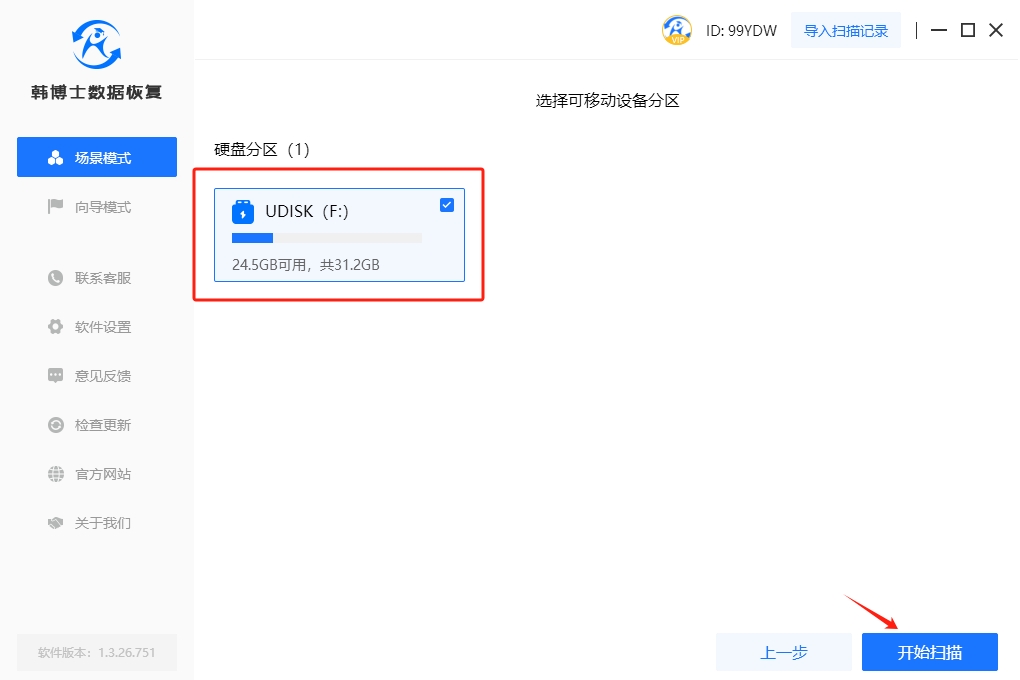
3. 系統即將開始識別和掃描文件,大家請耐心等待,不要進行任何手動操作,這樣可以確保操作順利進行。
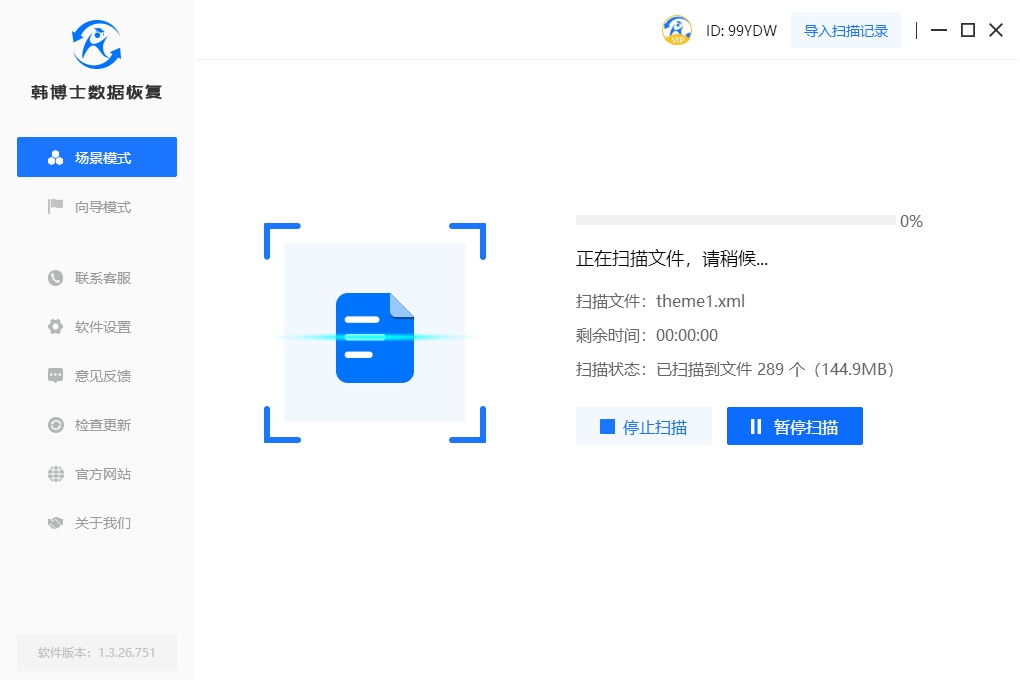
4. 掃描操作結束后,您可點選“預覽模式”,檢視文件的正確性,然后選出自己需要恢復的文件,最后點擊“立即恢復”按鈕即可。
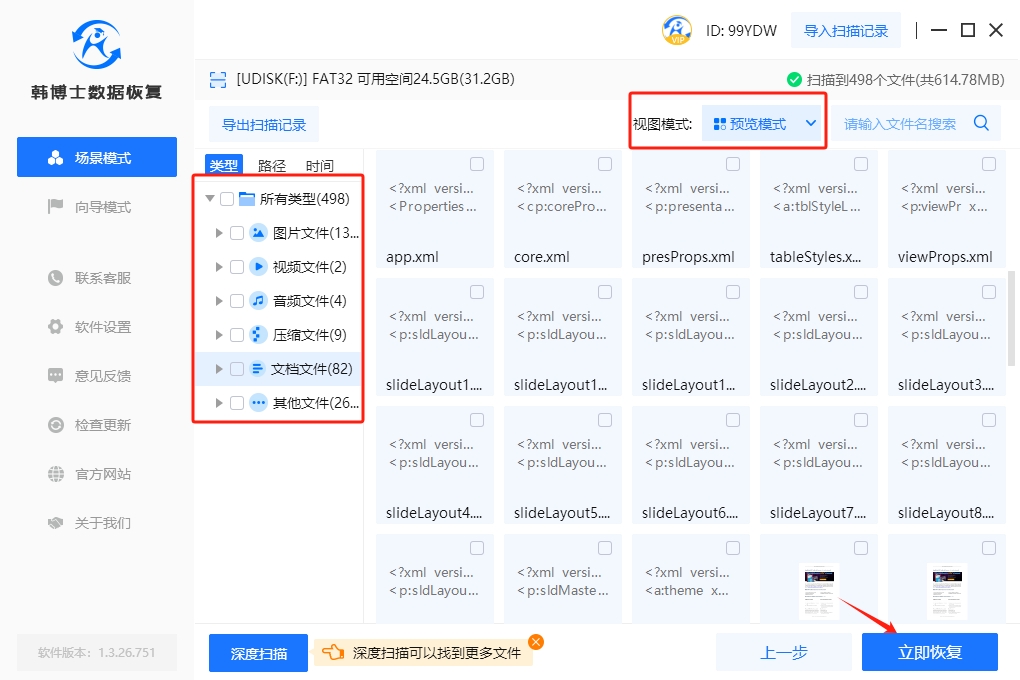
5. 彈出文件的保存窗口,可以點擊“瀏覽”查看具體的保存位置。值得注意的是,為了避免前后數據被二次覆蓋破壞,恢復的數據必須另存到其他盤中。另外,系統會自動生成韓博士文件夾。
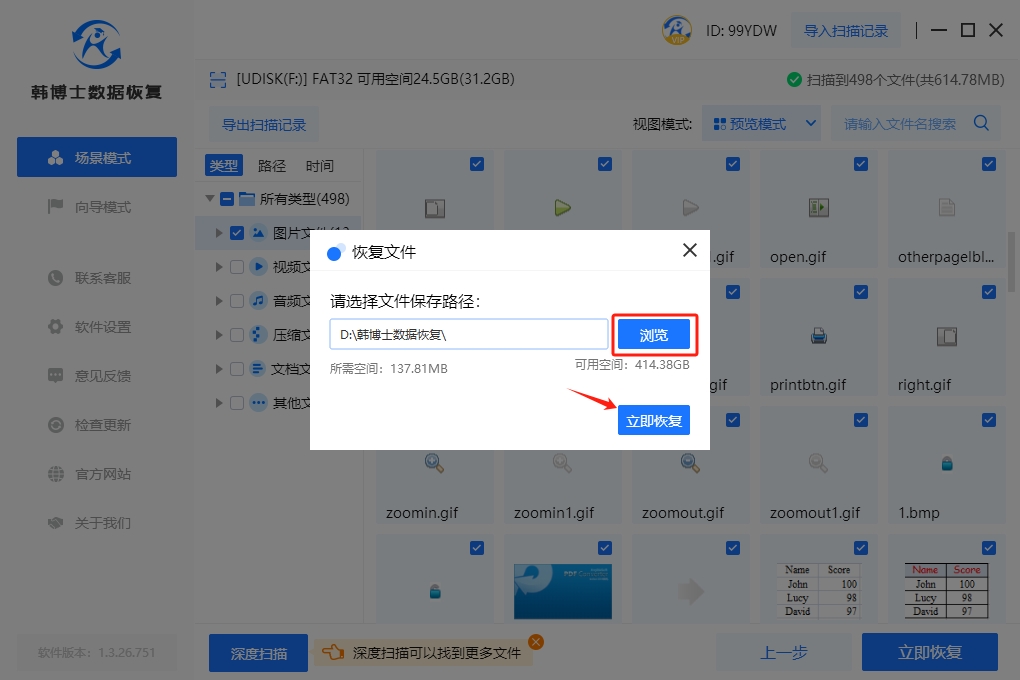
6. 韓博士恢復完成,點擊“查看”按鈕,即可輕松找到已成功恢復的U盤數據,十分方便。
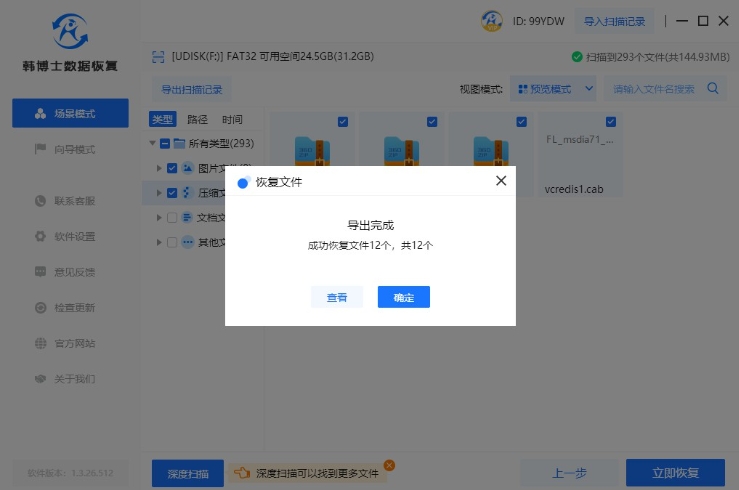
四、U盤恢復數據的相關內容
1. u盤提示格式化如何修復u盤
u盤里可能存儲著我們重要的文件,一旦格式化就會全部丟失。但別擔心,這種情況并不一定意味著u盤真的損壞了,有一些方法可以嘗試修復U盤而不丟失數據。
首先,我們可以用其他電腦插入這個U盤,看看是否還會出現格式化提示。有時候,這可能是因為電腦系統出現了錯誤,而不是U盤本身出了問題。如果同樣出現格式化提示,那就可能是U盤本身出了問題。
接下來,我們可以使用Windows系統自帶的磁盤修復工具來修復U盤。
右擊U盤,選擇“屬性”,然后進入“工具”選項卡,點擊“檢查”。系統會自動檢測并修復U盤上的錯誤。
如果以上方法都沒有解決問題,我們還可以嘗試使用第三方的數據恢復工具,比如超級兔子等。它有著很強大的恢復數能力,可以幫助我們解決各種U盤數據丟失問題。
2. U盤存儲容量128MB是多少G
相當于0.125G。MB和GB之間的換算關系是這樣的,1GB等于1024MB,這意味著GB的數量是MB的1024倍。所以,我們可以用128MB除以1024,就能得到128MB相當于多少GB了。
計算一下,128除以1024等于0.125。這就意味著128MB的U盤存儲容量相當于0.125GB。簡單地說,就是128MB的U盤相當于0.125GB的存儲空間。
或者,我們也可以將0.125GB轉換成更常見的單位,就是125MB。所以,可以簡單地理解為128MB的U盤存儲容量大約相當于125MB的U盤。
128MB的U盤容量相對較小,對于存儲大量文件來說可能不夠用,如果需要存儲更多的文件,需要考慮購買容量更大的U盤。
u盤提示格式化了如何找回原有文件?當u盤提示格式化時,應該先停下來,不要再對u盤進行什么操作,特別是寫入數據,這個操作是絕對禁止的。用超級兔子恢復時,也要耐心一些,等待數據恢復成功。不過,加強備份意識也很重要,可以預防意外的再次發生。

